Содержание
Сетевой коммутатор – это устройство, которое обеспечивает оптимальное решение проблемы с недостатком портов на роутере для подключения всех видов оборудования (компьютеров, телефонов, принтеров и других). Свитчи способны выполнять еще ряд важных функций, в числе которых отслеживание статистики по узлам сети, настройка приоритетов, питание некоторых устройств с поддержкой технологии PoE и многие другие.
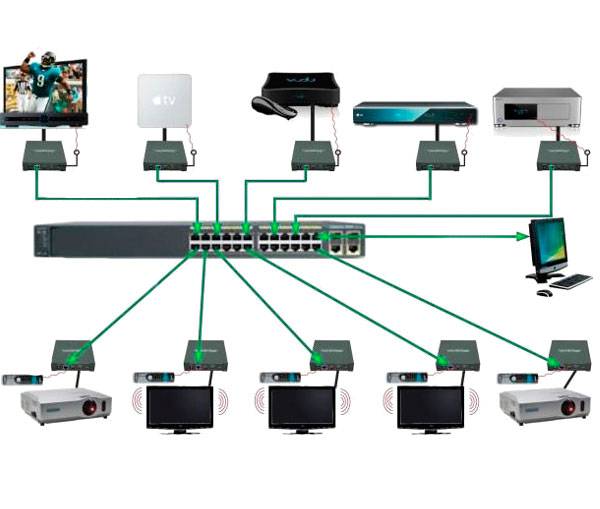
Как подключить сетевой коммутатор?
Как известно, существует два основных типа коммутаторов – управляемые и неуправляемые. От типа устройства зависит и схема подключения коммутатора. Для подключения неуправляемого коммутатора много знаний и опыта не требуется. Чтобы соединить роутер с таким коммутатором, используется стандартный Ethernet-кабель или патч корд на основе витой пары.

В случае использования управляемого коммутатора простым соединением с помощью кабеля обойтись не получится. Для корректной работы управляемого свитча необходимо настроить его таким образом, чтобы его IP адрес не совпадал с адресом роутера или другого устройства в сети. То есть, у каждого подключенного устройства должен быть уникальный IP адрес в рамках единой подсети. Также нужно удостовериться в корректных настройках подсети и DHCP сервера. Если будет осуществлено подключение коммутатора без предварительной профессиональной настройки, высок риск, что сеть попросту “упадет”.
-
Коммутатор D-Link DES-1005C 5port 10/100, Desktop, Неуправляемый
Код товара: 14718
222грн. Тип: Коммутатор неуправляемый.Количество портов Fast Ethernet (10/100): 5.Размеры, мм: 88 x 48 x 21,45.
Как настроить сетевой коммутатор?
Настройка коммутатора осуществляется через компьютер или используются коммутаторы с автоматической настройкой.
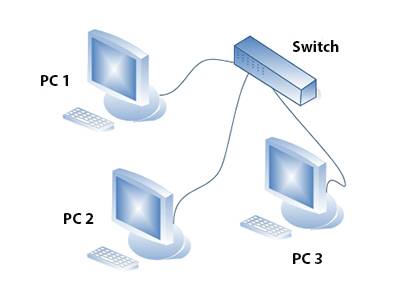
Принцип работы свича
Для начала необходимо соединить свитч и сетевую карту ПК с помощью патч-корда. Для настроек можно использовать веб-интерфейс – достаточно в адресной строке любого браузера ввести стандартный IP адрес 192.168.0.1. Далее откроется страница, на которой нужно будет заполнить поля для входа в настройки устройства. По умолчанию на коммутаторах используется логин admin, пароль такой же – admin. Возможно, что производитель установит другие логин и пароль – в любом случае, они всегда указаны на коробке с устройством, на его корпусе или в инструкции по установке. Существует также вероятность, что вам придется работать с перенастроенным свитчем, в котором изменены параметры входа на страницу настроек. В этом случае достаточно сделать аппаратный сброс до заводских настроек (с помощью кнопки Reset), и слово “admin” снова станет логином и паролем. После этого необходимо установить статический IP адрес компьютера – важно, чтобы он принадлежал той же подсети, к которой относится и коммутатор, но в то же время – чтобы адрес ПК и свитча не совпадали.
-
Коммутатор D-Link DGS-1100-05 5port 1G Easy Smart
Код товара: 14798
881грн. Тип: Управляемый коммутатор. Количество 1000TX портов: 5×10/100/1000TX.
После успешного входа на страницу настроек коммутатора необходимо выполнить ряд действий. Прежде всего, следует проверить наличие функции DHCP в свитче. Она доступна не в каждом устройстве, но если она есть, то удостовериться, что DHCP-сервер отключен. Дело в том, что при наличии и активности данной функции в устройстве разным узлам сети могут быть присвоены идентичные адреса. Со временем это вызовет сбои, причину и происхождение которых выяснить будет весьма трудно.
Следующий шаг – настроить IP адрес. В разных моделях коммутаторов соответствующий пункт может называться по-разному – “Настройка IP”, “IP адрес” и тому подобное. Здесь необходимо отключить упомянутую функцию получения IP адреса от сервера DHCP (если настройки на английском языке, то в выпадающем меню выбираем “Disable”). В поле IP адреса нужно ввести незанятый в сети адрес. Уточните, активен ли DHCP сервер на роутере – если да, то у коммутатора должен быть адрес, который не входит в диапазон IP, назначаемых DHCP. В поле “Маска подсети” задаем такие же параметры, как и у роутера. В качестве шлюза по умолчанию необходимо указать IP адрес маршрутизатора.
После применения внесенных настроек можно соединить порты свитча и роутера, а к свитчу подключать другие сетевые устройства.
Содержание:
Для чего нужен свитч если есть роутер
Основные причины:
- Не достаточно LAN портов у роутера для подключения всех устройств. Их может быть всего два. Тогда Вы сможете подключить только компьютер и SIP-телефон. Если же потребуется дополнительно использовать сетевой принтер, то тут уже не хватит двух портов.
- Если Ethernet устройства сосредоточены в нескольких местах. Например, в разных комнатах офиса. Тогда для каждой комнаты можно выделить свой свитч.
Так же возможность использования некоторого функционала, если он поддерживается:
- Для создания узла сети, по которому будет отслеживаться статистика.
- Дополнительная настройка приоритетов (QoS)
- Наличие функции зеркалирования портов.
- Наличие PoE который необходим для подключения некоторых устройств.
- И другие.
Выбор свитча
У коммутаторов обычно в наличии больше портов, чем у роутера.
Свитчи могут быть двух видов:
- управляемые
- не управляемые
К управляемым коммутаторам можно подключиться через веб интерфейс и настроить его. Они могут иметь дополнительный функционал, который может оказаться полезным для вас. Например, просмотр статистики, зеркалирование портов.
Следует обратить внимание на скорость передачи, которую поддерживает коммутатор. Если нет необходимости передавать большие объемы данных по локальной сети, то вполне достаточно 100 Мбит в секунду.
Иногда может возникнуть необходимость, чтобы у коммутатора на некоторых портах было PoE. Например, есть IP видеокамеры, питание которых производится через патч-корд, которым она подключается к коммутатору.
На некоторых свитчах есть VIP порт. Трафик через него будет более приоритетным для данного свитча.
Как подключить коммутатор к роутеру
Если у Вас не управляемый коммутатор, то подключение очень простое – следует соединить один из LAN портов роутера с портом коммутатора с помощью патч-корда (Ethernet кабеля). Если есть на коммутаторе VIP порт, то соединение с роутером, обычно, следует осуществлять через него. Точно так же осуществляется и подключение хаба к роутеру. Сейчас хабы или, как их иначе называют, сетевые концентраторы, уже не производятся, так как заполняют сеть не нужным трафиком. Полученные пакеты данных они просто передают по всем портам. В то время как свитчи, даже не управляемые, отправляют трафик только через порт, где находится адресат.
Если же коммутатор управляемый, то так просто все, скорее всего не получится. У него может быть IP адрес по умолчанию такой же, как и у роутера или как у другого сетевого оборудования. Может так случиться, что на нем настроена другая подсеть. Так же на нем может быть включен DHCP сервер.
Таким образом, подключение такого коммутатора без предварительной его настройки, может положить всю локальную сеть.
Настройка свитча
Коммутатор следует подключить напрямую к компьютеру с помощью Ethernet кабеля и зайти в его настройки через веб браузер. Для этого, возможно потребуется перенастроить сетевое подключение компьютера.
Для подключения по умолчанию обычно используются:
- IP адрес 192.168.0.1
- логин admin
- пароль admin.
Эту информацию отображают на корпусе прибора. Скорее всего, она на наклейке с тыльной стороны устройства.
Если свитч был перенастроен, и Вы не знаете его точных настроек, то его можно сбросить к заводским настройкам. Сброс осуществляется аналогично сбросу роутера.
Устанавливаем статический IP адрес компьютеру из той же подсети, что и у коммутатора. IP адреса должны отличаться.
После подключения к коммутатору через веб интерфейс следует выполнить следующие действия.
Проверить, что отключен DHCP сервер
Эта функция редко присутствует у коммутаторов, но, если она есть, то надо проверить, что сервер отключен. Если этого не предусмотреть, то при наличии DHCP сервера на роутере, у разных узлов сети могут оказаться одинаковые адреса. Это приведет, к сбоям, которые если не сразу, но возникнут. И будет не понятно, почему все не работает.
Настройка IP адреса
Для задания этих настроек свитчу, заходим в соответствующий пункт. На изображении настройка коммутатора TP-Link с англоязычным интерфейсом.
Здесь в пункте «System» подпункт «Port Settings».
Теперь о этих настройках подробнее:
- DHCP Settings. Получение IP адреса от DHCP сервера отключаем (Disable).
- IP Address. Выбираем свободный IP адрес в локальной сети. Если на роутере включен DHCP сервер, то следует выбрать IP адрес, не входящий в диапазон раздаваемых им адресов (пулл).
- Subnet Mask. Маску подсети задаем такую же, как и на роутере.
- Default Gateway. Шлюз по умолчанию – сюда прописываем IP адрес роутера.
После этого жмем кнопку применения настроек (Apply).
Восстанавливаем сетевые настройки компьютера. Подключаем роутер через свитч с помощью патч-корда: соединяем их LAN порты.
Используемые источники:
- https://e-server.com.ua/sovety/223-podklyuchenie-i-nastrojka-kommutatora
- https://naseti.com/o-routerah/podklyuchenie-svitcha.html


 Как настраивать Cisco 2960
Как настраивать Cisco 2960
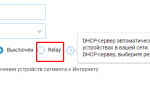 Настройка DHCP-сервера в Linux
Настройка DHCP-сервера в Linux
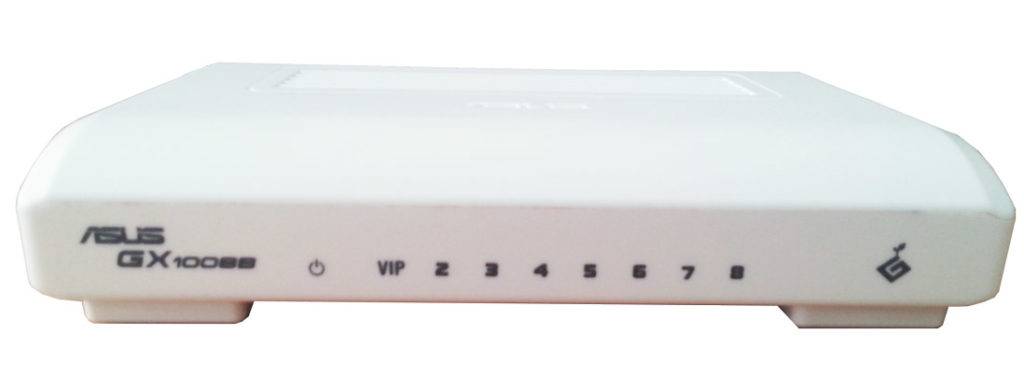

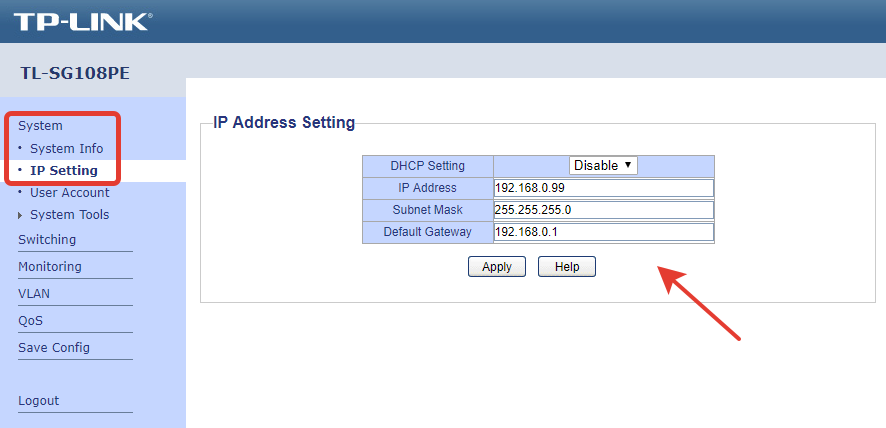



 Настройка и установка DHCP-сервера в Windows Server 2016
Настройка и установка DHCP-сервера в Windows Server 2016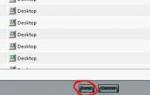 Subnets.ru blog
Subnets.ru blog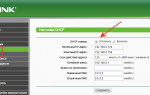 Как роутер настроить как свитч
Как роутер настроить как свитч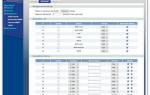 Настройка smart-оборудования Zyxel в автономном и «облачном» режимах
Настройка smart-оборудования Zyxel в автономном и «облачном» режимах